Asus K8N-VM User Manual
Browse online or download User Manual for Hardware Asus K8N-VM. Asus K8N-VM Manuel d'utilisation
- Page / 82
- Table of contents
- BOOKMARKS
- Carte mère 1
- Première édition 2
- Janvier 2006 2
- Table des matières 3
- Informations de sécurité 7
- (continue page suivante) 8
- Introduction 11
- 1.1 Bienvenue ! 12
- 1.2 Contenu de la boîte 12
- 1.3 Fonctions spéciales 12
- Interface PCI Express™ 13
- Technologie Serial ATA II 13
- Technologie USB 2.0 13
- ASUS CrashFree BIOS 2 14
- ASUS MyLogo2™ 14
- ASUS EZ Flash BIOS 14
- 1.4 Avant de commencer 15
- Socket 754 16
- 1.5.2 Orientation de montage 17
- 1.5.3 Pas de vis 17
- 1.5.4 Contenu du Layout 18
- Installer le CPU 19
- Un léger 20
- CPU est bien en sécurisé 20
- 1.7 Mémoire système 21
- 1.7.4 Enlever un module DIMM 22
- 1.8 Slots d’extension 23
- Assignation standard des IRQ 24
- 2.2 Le setup du BIOS 25
- 2.2.2 Barre de menu 26
- 2.2.3 Touches de navigation 26
- 2.2.1 BIOS menu screen 26
- ASUS K8N-VM 2-13 27
- 2.3.1 System Time [xx:xx:xx] 28
- First and Second SATA 29
- 2.3.5 IDE Configuration 30
- 2.3.6 System Information 31
- AI Overclocking [Auto] 33
- CPU FSB Frequency [XXX] 33
- 2.4.3 CPU Configuration 34
- 2.4.4 Chipset 34
- NorthBridge Configuration 35
- ECC Configuration 37
- Chapitre 2: Le BIOS 38
- ASUS K8N-VM 2-25 39
- ↓8↑] [16↓16↑] 40
- ↓4↑] [8↓8↑] [16↓16↑] 40
- Sous DOS 42
- Sous Windows 42
- 2.1.3 Utilitaire AFUDOS 44
- Mise à jour du BIOS 45
- 2.1.5 Utilitaire ASUS Update 48
- ASUS K8N-VM 2-9 49
- 1.8.3 Slots PCI 51
- 1.8.4 Slot PCI Express x1 51
- 1.8.5 Slot PCI Express x16 51
- 1.9 Jumpers 52
- K8N-VM USB Device Wake-Up 53
- USBPW5678 53
- K8N-VM Keyboard Power Setting 54
- 1.10 Connecteurs 55
- 1.10.2 Connecteurs internes 56
- K8N-VM IDE Connectors 57
- K8N-VM SATA Connectors 58
- ASUS K8N-VM 1-23 59
- Legacy AC 97-complian 60
- K8N-VM ATX Power Connectors 61
- K8N-VM System Panel Connector 62
- ASUS K8N-VM 2-27 63
- 2.4.6 PCI PnP 64
- 2.4.7 USB Configuration 65
- 2.5.1 Suspend Mode [Auto] 66
- 2.5.4 APM Configuration 67
- 2-32 Chapitre 2: Le BIOS 68
- +- Change Field 68
- CPU Q-Fan Control [Disabled] 69
- 2.6 Boot menu (menu de boot) 70
- ASUS K8N-VM 2-35 71
- +- Change Option 71
- 2.6.3 Security 72
- Change User Password 73
- 2.7 Exit menu (menu sortie) 74
- Exit & Discard Changes 75
- Discard Changes 75
- Load Setup Defaults 75
- Exit & Save Changes 75
- 2-40 Chapitre 2: Le BIOS 76
- Support 77
- 3.2.2 Menu Drivers 79
- 3.2.3 Menu utilitaires 80
- 3.2.4 Menu Manual 81
Summary of Contents
Carte mèreK8N-VM
1Introduction au produitCe chapitre décrit les fonctions de la carte mère et les technologies quʼelle incorpore.
1-2 Chapitre 1: Introduction au produit1.1 Bienvenue !Merci pour votre achat dʼune carte mère ASUS® K8N-VM !La carte mère offre les technologies les
ASUS K8N-VM 1-3Interface PCI Express™ La carte mère supporte complètement la technologie PCI Express, la dernière technologie dʼE/S qui accroît la vit
1-4 Chapitre 1: Introduction au produit1.3.2 Fonctions innovantes ASUS ASUS EZ Flash BIOS Avec ASUS EZ Flash, vous pouvez facilement mettre à jour le
ASUS K8N-VM/PVG 1-5LED embarquéeLa carte mère est livrée avec une LED qui sʼallume lorsque le système est sous tension, en veille ou en mode “soft-of
1-6 Chapitre 1: Introduction au produit1.5.1 Layout de la carte mère1.5 Vue générale de la carte mèreSocket 754 nVidia GeForce 6100DDR DIMM1 (64
ASUS K8N-VM/PVG 1-7RK8N-VMNe vissez pas trop fort ! Vous risqueriez dʼendommager la carte mère.1.5.2 Orientation de montageLorsque vous installez la
1-8 Chapitre 1: Introduction au produit1.5.4 Contenu du LayoutJumpers Page1. Clear RTC RAM (CLRTC) 1-162. USB Device wake-up (3-pin
ASUS K8N-VM/PVG 1-91.6 Central Processing Unit (CPU)Cette carte mère est équipée dʼun socket 754 ZIF (Zero Insertion Force) spécialement conçu pour l
iiF2264Première édition Janvier 2006Copyright © 2006 ASUSTeK COMPUTER INC. Tous droits réservés.Aucun extrait de ce manuel, incluant les produits et l
1-10 Chapitre 1: Introduction au produit3. Placez le CPU sur le socket, en vous assurant que la marque en forme de triangle doré soit bien placée en
ASUS K8N-VM/PVG 1-111.7 Mémoire système1.7.1 Vue généraleLa carte mère est équipée de quatre sockets Dual Inline Memory Modules (DIMM) Double Data R
1-12 Chapitre 1: Introduction au produit1.7.4 Enlever un module DIMMPour enlever un module DIMM.1. Pressez en même temps les clips de rétention vers
ASUS K8N-VM/PVG 1-131.8 Slots d’extensionPlus tard, vous pourrez avoir besoin dʼinstaller des cartes dʼextension. La section suivante décrit les slot
1-14 Chapitre 1: Introduction au produitAssignation standard des IRQIRQ Priorité Fonction standard 0 1 Horloge système1 2 Contrôleur clavier2 –
ASUS K8N-VM 2-112.2 Le setup du BIOSCette carte mère dispose dʼune puce firmware programmable que vous pouvez mettre à jour en utilisant lʼutilitaire
2-12 Chapitre 2: Le BIOSSystem Time [11:51:19]System Date [Thu 05/07/2004]Legacy Diskette A [1.44M, 3.5 in] Primary IDE Master : [ST320413
ASUS K8N-VM 2-132.2.4 Eléments de menuLʼélément surligné dans la barre de menu affiche les éléments spécifiques à ce menu. Par exemple, sélectionner Ma
2-14 Chapitre 2: Le BIOS2.3 Main menu (menu principal)Lorsque vous entrez dans le Setup, lʼécran du menu principal apparaît, vous donnant une vue dʼe
ASUS K8N-VM 2-152.3.4 Primary and Secondary IDE Master/Slave; First and Second SATAEn entrant dans le Setup, le BIOS détecte la présence des péri
iiiTable des matièresNotes ... viInformations de sécuri
2-16 Chapitre 2: Le BIOSPIO Mode [Auto]Détermine le mode PIO. Options de configuration: [Auto] [0] [1] [2] [3] [4]DMA Mode [Auto]Détermine le mode DM
ASUS K8N-VM 2-172.3.6 System InformationCe menu vous donne un aperçu des spécifications générales du système. Le BIOS détecte automatiquement les élém
2-18 Chapitre 2: Le BIOS2.4 Advanced menu (menu avancé)Les éléments du menu Advanced vous permettent de modifier les paramètres du CPU et dʼautres com
ASUS K8N-VM 2-192.4.2 JumperFree ConfigurationAI Overclocking [Auto]Permet la sélection des options dʼoverclocking CPU pour parvenir à la fréquence i
2-20Chapitre 2: Le BIOS2.4.3 CPU ConfigurationLes éléments de ce menu affichent les informations liées au CPU que le BIOS détecte automatiquement.CPU
ASUS K8N-VM 2-21NorthBridge Chipset Configuration Memory Configuration ECC Configuration NorthBridge/Geforce 6100 ConfigurationNorthBridge Configurati
2-22Chapitre 2: Le BIOSMemclock Value [100MHz]Options de configuration: [100MHz] [133MHz] [166MHz] [183MHz] [200MHz]MCT Timing Mode [Auto]Règle le mode
ASUS K8N-VM 2-23CMD-ADDR Timing Mode [2T] Options de configuration: [1T] [2T] Bank Interleaving [Auto]Règle la fonction bank interleaving. Options de
2-24Chapitre 2: Le BIOSDRAM BG SCRUB [Disabled]Désactive ou règle la fonction DRAM BG SCRUB. Options de configuration: [Disabled] [40ns] [80ns] [160ns
ASUS K8N-VM 2-25SouthBridge/nForce 410 Chipset ConfigurationSouthBridge/nForce 410 Chipset ConfigurationPCI Spread Spectrum [Center Spread]HT Soread S
ivTable des matièresChapitre 2: Le BIOS2.1 Gérer et mettre à jour votre BIOS ... 2-22.1.1 Créer une disquette b
2-26Chapitre 2: Le BIOSHyper Transport Geforce 6100 ConfigurationLDT(K8) to Geforce 6100(NB) Frequency [800 MHz]LDT(K8) to Geforce 6100(NB) LinkWid
2Ce chapitre vous explique comment changer les paramètres du système via les menus du Setup du BIOS. Une description des paramètres du BIOS est donnée
2-2 Chapitre 2: Le BIOS2.1 Gérer et mettre à jour votre BIOSLes utilitaires suivants vous permettent de gérer et mettre à jour le Basic Input/Output
ASUS K8N-VM 2-3d. Dans le champ tapez, D:\ b oo tdi sk\ mak ebo ot a: en partant du principe que D: est votre lecteur optique.e. Pressez <Entr
2-4 Chapitre 2: Le BIOS2.1.3 Utilitaire AFUDOSAFUDOS vous permet de mettre à jour le BIOS sous DOS en utilisant une disquette bootable contenant le B
ASUS K8N-VM 2-55. Lʼutilitaire revient au prompt DOS une fois la mise à jour du BIOS finie. Rebootez le système depuis le disque dur. A:\>afudos /
2-6 Chapitre 2: Le BIOS2.1.4 Utilitaire ASUS CrashFree BIOS 2ASUS CrashFree BIOS 2 est un outil de récupération automatique qui permet de récupérer l
ASUS K8N-VM 2-7Le fichier BIOS récupéré peut ne pas être le plus récent pour cette carte mère. Visitez le site web ASUS (www.asus.com) pour télécharger
2-8 Chapitre 2: Le BIOSInstaller ASUS UpdatePour installer ASUS Update:1. Insérez le CD de support dans le lecteur CD. Le menu Drivers apparaît. 2.
ASUS K8N-VM 2-93. Choisissez le site FTP ASUS le plus proche de chez vous ou cliquez sur Auto Select. Cliquez sur Next.Mise à jour du BIOS depuis lʼI
vTable des matières2.5 Power menu (menu alimentation) ... 2-302.5.1 Suspend Mode ...
2-10 Chapitre 2: Le BIOSMise à jour du BIOS grâce à un fichier BIOSPour effectuer cette mise à jour:1. Lancez ASUS Update depuis le bureau de Windows
ASUS K8N-VM 1-151.8.3 Slots PCILes slots PCI supportent des cartes telles que les cartes réseau, SCSI, USB et toute autre carte conforme au standard
1-16 Chapitre 1: Introduction au produit1.9 Jumpers1. Clear RTC RAM (CLRTC)Ce jumper vous permet dʼeffacer la Real Time Clock (RTC) RAM du CMOS. Vo
ASUS K8N-VM 1-172. USB device wake-up (3-pin USBPW12, USBPW34, USBPW56, USBPW78)Passez ce jumper sur +5V pour sortir lʼordinateur du mode S1 (CPU sto
1-18 Chapitre 1: Introduction au produit3. Keyboard power (3-pin KBPWR)Ce jumper vous permet dʼactiver ou de désactiver la fonction de réveil au clav
ASUS K8N-VM 1-191.10 Connecteurs1.10.1 Connecteurs arrières1. Port souris PS/2 (vert). Ce port accueille une souris PS/2.2. Port parallèle. Ce port
1-20 Chapitre 1: Introduction au produit1.10.2 Connecteurs internes1. Connecteur pour lecteur de disquettes (34-1 pin FLOPPY)Ce connecteur accueille
ASUS K8N-VM 1-212. Connecteurs IDE (40-1 pin PRI_IDE, 40-1 pin SEC_IDE)Ces connecteurs sont conçus pour les câbles Ultra DMA 133/100/66. Le câble Ult
1-22 Chapitre 1: Introduction au produit3. Connecteurs Serial ATA (7-pin SATA1, SATA2)Ces connecteurs accueillent les câbles de signal Serial ATA pou
ASUS K8N-VM 1-234. Connecteur audio numérique (4-1 pin SPDIF_OUT)Ce connecteur est réservé au module audio S/PDIF audio et offrant une sortie son ave
viNotesRapport Fédéral de la Commission des CommunicationsCe dispositif est conforme à lʼalinéa 15 des règles établies par la FCC. L'opération es
1-24 Chapitre 1: Introduction au produit7. Connecteurs audio internes (4-pin CD)Ces connecteurs vous permettent de recevoir une entrée audio stéréo d
ASUS K8N-VM 1-258. Connecteurs dʼalimentation ATX (24-pin EATXPWR, 4-pin ATX12V)Ces connecteurs sont destinés aux prises dʼalimentation ATX. Les pris
1-26 Chapitre 1: Introduction au produit9. Connecteur System Panel (20-1 pin PANEL) Ce connecteur supporte plusieurs fonctions présentes sur les boî
ASUS K8N-VM 2-272.4.5 Onboard Devices ConfigurationSerial Port1 Address [3F8/IRQ4]Vous permet de choisir lʼadresse du port Serial 1. Options de config
2-28 Chapitre 2: Le BIOS2.4.6 PCI PnPLʼélément PCI PnP vous permet de changer les paramètres avancés des périphériques PCI/PnP. Le menu inclus le rég
ASUS K8N-VM 2-29IRQ-xx assigned to [PCI Device]Réglé sur [PCI Device], lʼIRQ spécifié est libre pour lʼusage de périphériques PCI/PnP. Une fois sur [R
2-30 Chapitre 2: Le BIOS2.5 Power menu (menu alimentation)Les éléments du menu Power vous permettent de changer les paramètres de lʼ ACPI et Advanced
ASUS K8N-VM 2-312.5.4 APM ConfigurationPower Button Mode [On/Off]Permet au système de passer en mode On/Off ou en mode veille lorsque le bouton dʼali
2-32 Chapitre 2: Le BIOS2.5.6 Hardware Monitor (surveillance matérielle) Select Screen Select Item+- Change FieldF1 General HelpF10 Save
ASUS K8N-VM 2-33CPU Fan Speed [xxxxRPM] or [Ignored] / [N/A]Le monitoring matériel embarqué détecte automatiquement les vitesses de rotation du ventil
viiInformations de sécuritéSécurité électrique• Pour éviter tout risque de choc électrique, débranchez le câble dʼalimentation de la prise de courant
2-34 Chapitre 2: Le BIOS2.6 Boot menu (menu de boot)Lʼélément Boot menu vous permet de modifier les options de boot du système. Choisissez un élément
ASUS K8N-VM 2-352.6.2 Boot Settings ConfigurationPassez cet élément sur [Enabled] pour utiliser la fonction ASUS MyLogo2™.Quick Boot [Enabled]Activer
2-36 Chapitre 2: Le BIOSHit ʻDELʼ Message Display [Enabled]Passé sur Enabled, le système affiche le message “Press DEL to run Setup” lors du POST. Opti
ASUS K8N-VM 2-37User Access Level (Full Access]Cet élément vous permet de sélectionner les restrictions pour les éléments du Setup. options de configu
2-38 Chapitre 2: Le BIOSPour fixer un mot de passe utilisateur:1. Choisissez Change User Password et pressez <Entrée>.2. Dans la boîte de mot d
ASUS K8N-VM 2-39Exit & Discard ChangesChoisissez cette option si vous ne voulez pas enregistrer les modifications apportées au Setup. Si vous avez
2-40 Chapitre 2: Le BIOS
3Support logicielCe chapitre décrit le contenu du CD de support livré avec la carte mère.
3-2 Chapitre 3: Support logicielSi lʼExecution automatique nʼest pas activée sur votre ordinateur, parcourez le contenu du CD de support pour localise
3-3ASUS K8N-VM3.2.2 Menu DriversLe menu Drivers affiche les pilotes de périphériques disponibles si le système détecte des périphériques installés. In
viiiK8N-VM: les caractéristiques en bref(continue page suivante)CPU Chipset Front Side BusMémoire Slots dʼextension Chipset graphiq
3-4 Chapitre 3: Support logiciel3.2.3 Menu utilitairesLe menu Utilities affiche les applications et autres logiciels supportés par la carte mère. ASUS
3-5ASUS K8N-VMLes écrans ainsi que les options des pilotes peuvent varier selon la version du système dʼexploitation.Raid SATA Quick Setup GuideOuvre
3-6 Chapitre 3: Support logiciel3.2.5 Informations de contact ASUSCliquez sur lʼonglet Contact pour afficher les informations de contact ASUS. Vous po
ixK8N-VM: les caractéristiques en brefBIOS Panneau arrière Connecteurs internes Alimentation FormatGestionConte
More documents for Hardware Asus K8N-VM

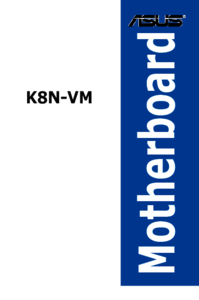


 (14 pages)
(14 pages) (4 pages)
(4 pages) (29 pages)
(29 pages)

 (127 pages)
(127 pages)









Comments to this Manuals